|
|
|
Umschlagtext
Windows XP Professional
Grundlagen und Strategien für den Einsatz am Arbeitsplatz und im Netzwerk Windows XP Professional ist ein außerordentlich komplexes Betriebssystem. Unterstützung suchen nicht nur Anwender; auch Profis benötigen fundierte Kenntnisse, um das System korrekt einzurichten und die zahlreichen Funktionen perfekt zu beherrschen. Eben diese Kenntnisse vermittelt das vorliegende Buch, das sich an fortgeschrittene Anwender sowie an Techniker und Administratoren wendet. Gezeigt wird XP Prof in typischen Einsatzszenarien: Als leistungfsähige Workstation, im Netzwerk mit oder ohne Active Directory, als Intranet-Server und universeller Arbeitsplatz-PC. Die Darstellung reicht bis auf die tiefste, vom Administrator beherrschbare Ebene. Neben den praktischen Anleitungen erläutern Ausführungen wichtige Grundlagen und Hintergründe. So wird nicht nur das Wie, sondern auch das Warum eingehend erklärt. Die Neuauflage wurde gründlich überarbeitet, um wichtige Themen wie Bluetooth und WLAN inkl. WPA-Verschlüsselung erweitert und berücksichtigt die neuen Sicherheitsfunktionen des Service Pack 2. Einzigartig ist das Verweissystem, mit dessen Hilfe Informationen schnell und sicher aufzufinden sind. Damit eignet sich das Buch hervorragend als Nachschlagewerk. Aus dem Inhalt: Installation • Oberfläche • Benutzerverwaltung • Systemsicherheit • Gruppenrichtlinien • Drucken & Faxen • Mobiler Einsatz • Scripting • Reparatur & Wiederherstellung • Massenspeicher & Dateisysteme • Netzwerk • Internet • Multimedia Auf CD-ROM: • Das Buch als durchsuchbare PDF • Skripte zur Administrationsautomatisierung • Zeitlich beschränkte Vollversionen und Freeware, u.a. zur Systemoptimierung, Virenabwehr und zum CD-Brennen Rezension
Dieses Buch behandelt topaktuell das Thema Windows XP Professional - und das von A bis Z auf satten 1400 Seiten. Angefangen bei der Installation und Bedienung führt das Buch über die Administration und Datenverwaltung hin zur Benutzung in Netzwerken und der Verwendung des Internets und Multimedia. Es richtet sich hauptsächlich an erfahrenere Anwender, Profis und Administratoren, setzt aber auch nicht unbedingt ein fundiertes Wissen vorraus.
Die Themen werden geschickt sehr detailliert und optisch gut aufbereitet behandelt. Durch das hervorragende Inhaltsverzeichnis lässt es sich sehr gut als Nachschlagewerk bei konkreten Fragen benutzen, bietet aber so auch die Möglichkeit sich über einen bestimmten Themenbereich eingehend zu informieren. Jona Liebl, lehrerbibliothek.de Verlagsinfo
Dieser Bestseller beschreibt, wie Sie XP Professional optimal einrichten und verwalten. Sie finden alle Aspekte für den Einsatz standalone, im Peer-to-Peer- oder Unternehmensnetzwerk. Neben praktischen Administrationsanleitungen gibt es zu jedem Thema ausführliche Hintergrundinformationen. Einzigartig ist das Verweissystem, mit dem Sie Informationen schnell und sicher finden und das Buch hervorragend als Nachschlagewerk nutzen. Die 3. Auflage wurde komplett aktualisiert und berücksichtigt u.a. die neuen Sicherheitsfeatures des Service Pack 2. Inhaltsverzeichnis
Vorwort 5
Kapitel-Schnellübersicht 7 Inhaltsverzeichnis 9 Teil I – Installation und Bedienung 27 1 Einführung 29 1.1 Über das Buch 31 1.1.1 Wer ist unsere Zielgruppe? 31 1.1.2 Der Aufbau des Buches 31 1.1.3 Unsere Buchreihe zu Windows 34 1.1.4 Entstehung des Buches 37 1.1.5 Danksagung 37 1.2 Ein wenig Windows-Geschichte 38 1.2.1 Die Zeit vor MS Windows 38 1.2.2 Die Windows-Story 40 1.3 Die Windows-Produktpalette heute 43 1.3.1 Windows XP für Arbeitsplatzcomputer 43 1.3.2 Die Windows-Serverfamilie 51 2 Installation 55 2.1 Überlegungen zur Hardware 57 2.1.1 Hardware-Voraussetzungen 57 2.1.2 Hardware-Kompatibilitätsliste und XP? 63 2.2 Gedanken zum Installationsverfahren 63 2.2.1 Update oder Neuinstallation? 63 2.2.2 Systemkompatibilität prüfen 67 2.3 Inhalt der Installations-CD 69 2.4 Installation starten 70 2.4.1 Überblick über mögliche Verfahren 70 2.4.2 Start der Installation unter Windows 72 2.4.3 Installation mit bootfähigem CD-Laufwerk 73 2.4.4 Verwendung von XP-Startdisketten 74 2.4.5 Installation mit WINNT.EXE / WINNT32.EXE 75 2.5 Die weiteren Installationsschritte 83 2.5.1 Textmodus des Setups 83 2.5.2 GUI-Modus 84 2.6 Windows XP-Produktaktivierung 84 2.6.1 Warum eine Aktivierung? 85 2.6.2 Wann muss aktiviert werden? 86 2.6.3 Wie wird die Aktivierung vorgenommen? 86 2.6.4 Was passiert bei der Aktivierung? 87 2.6.5 Wie oft darf aktiviert werden? 89 2.6.6 Weitere Informationen zur Aktivierung 90 2.7 Automatisierte Installation 90 2.7.1 Übersicht über die Möglichkeiten 90 2.7.2 Antwortdateien verwenden 92 2.7.3 Automatisierte Installation mit Disc Images 107 2.8 Optimierung nach der Installation 110 2.8.1 Deinstallation nicht benötigter Programme 110 2.8.2 Optimieren der Datenträgernutzung 111 2.8.3 Installation zusätzlicher Support-Tools 114 2.9 Übertragen von Dateien und Einstellungen 114 2.9.1 Grundsätzliches Verfahren 115 2.9.2 Offline-Übertragung durchführen 116 2.9.3 Online-Übertragung durchführen 121 2.10 Service Packs und Updates zu XP 122 2.10.1 Die integrierte Windows Update-Funktion 123 2.10.2 Umgang mit Service Packs 128 3 Die Benutzerschnittstelle 135 3.1 Überblick über die Benutzeroberfläche 137 3.1.1 Das Startmenü 137 3.1.2 Die Taskleiste 145 3.1.3 Symbolleisten aktivieren und anpassen 150 3.1.4 Active Desktop 154 3.1.5 Quickinfos 155 3.1.6 Aufbau von Fenstern 156 3.1.7 Tastatur- und Mausfunktionen im Überblick 158 3.1.8 Altes Windows 2000-Design einstellen 162 3.2 Anmelden, Umschalten und Beenden 163 3.2.1 Der Windows XP-Anmeldedialog 164 3.2.2 Abmelden und fliegender Benutzerwechsel 165 3.2.3 Windows beenden 166 3.3 Optimierung der Anzeige-Einstellungen 168 3.3.1 Grundlagen zu Bildschirmeinstellungen 168 3.3.2 Einstellungen der Anzeige anpassen 171 3.3.3 Ansteuerung mehrerer Monitore 178 3.3.4 Bildschirmschoner 179 3.4 Windows-Explorer anpassen 182 3.4.1 Speicherort für EIGENE DATEIEN ändern 182 3.4.2 Fenster nach Neustart wiederherstellen 183 3.4.3 Versteckte Dateien und Ordner anzeigen 183 3.4.4 Dateierweiterungen anzeigen 183 3.4.5 Explorer-SENDEN AN-Menü erweitern 185 3.4.6 Gruppenrichtlinien für den Windows Explorer 185 3.5 Benutzeroberfläche weiter anpassen 186 3.5.1 Designs über das Internet beziehen 186 3.5.2 PowerToys for Windows XP 188 3.6 Hilfe- und Supportcenter 192 3.6.1 Überblick 193 3.6.2 Andere Hilfesysteme installieren und nutzen 196 3.6.3 Weitere Anpassungen 198 3.7 Das Sicherheitscenter 201 3.7.1 Aufruf und Statusanzeige für Komponenten 201 3.7.2 Warnungen im Sicherheitscenter anpassen 203 3.7.3 Sicherheitscenter bei AD-Domänen-Clients 204 3.8 Optionen für Behinderte 204 3.8.1 Eingabehilfen 204 3.8.2 Tastenkombinationen für die Aktivierung 205 3.8.3 Tastatur-Maus 206 3.8.4 Links zu weiterführenden Informationen 206 3.9 Umgang mit Anwendungen 207 3.9.1 Arten von Anwendungen 207 3.9.2 Verknüpfungen zu Anwendungen 208 3.9.3 Direkter Aufruf von Programmen 209 3.9.4 Programm unter anderem Konto starten 210 3.9.5 Registrierungseinträge und die Path-Angabe 213 3.9.6 Tastenkombination zum Start einer Anwendung 215 3.9.7 Kompatibilität mit älteren Anwendungen 216 3.9.8 Dateierweiterungen und Anwendungen 220 3.9.9 Zuordnen von Windows-Standardanwendungen 221 3.9.10 Beenden abgestürzter Anwendungen 223 3.9.11 Datenausführungsverhinderung 223 3.9.12 Nicht-Multiuserfähige Anwendungen anpassen 226 Teil II – Windows XP administrieren 229 4 Wichtige Administrationswerkzeuge 231 4.1 Systemsteuerung 233 4.1.1 Ansichten 233 4.1.2 Speicherorte der Applets 234 4.1.3 Verwaiste Applets entfernen 234 4.1.4 Kategorien-Zuordnung ändern 235 4.1.5 Gruppenrichtlinien für die Systemsteuerung 236 4.2 Die Microsoft Managementkonsole 237 4.2.1 Überblick 237 4.2.2 Vorkonfigurierte Managementkonsolen 240 4.2.3 Benutzerspezifische MMCs erstellen 242 4.2.4 Erstellen von Taskpadansichten 245 4.2.5 Anpassen von Managementkonsolen-Ansichten 254 4.2.6 Benutzermodi für Managementkonsolen 256 4.3 Ereignisanzeige 258 4.3.1 Protokollarten 259 4.3.2 Meldungsarten 260 4.3.3 Die Ereignisanzeige im Detail 262 4.3.4 Einstellungen der Ereignisanzeige 265 4.3.5 Protokolle speichern und weiterverarbeiten 266 4.3.6 Ereignismeldungen überwachen und erzeugen 270 4.3.7 Ereignismeldungen analysieren 276 4.4 Task-Manager 276 4.4.1 Starten des Task-Managers 277 4.4.2 Aufbau des Task-Managers 277 4.4.3 Parameter in der Registerkarte SYSTEMLEISTUNG 281 4.4.4 Anpassen des Task-Managers 282 4.4.5 Die Prozessliste im Detail 283 4.5 Zeitgesteuerte automatisierte Verwaltung 285 4.5.1 Fenster Geplante Tasks 285 4.5.2 Kommandozeilenwerkzeuge 289 4.6 Datensicherung 291 4.6.1 Überblick 291 4.6.2 Sicherungsstrategien 292 4.6.3 Sicherung durchführen 296 4.6.4 Medien mt NTBACKUP verwalten 301 4.6.5 Wiederherstellung von Sicherungen 302 5 Benutzer- und Rechteverwaltung 305 5.1 Überblick 307 5.1.1 Vorteile eines mehrbenutzerfähigen Systems 307 5.1.2 Funktionen in Windows XP Professional 308 5.2 Vereinfachte Benutzerverwaltung 309 5.2.1 Funktionen 309 5.2.2 Unterstützte Kontentypen 311 5.2.3 Das Gastkonto 311 5.2.4 Einen neuen Benutzer anlegen 312 5.2.5 Ein Benutzerkonto ändern 313 5.2.6 Kennwort-Diskette erstellen 316 5.2.7 Standardrechte für Benutzerdateien 316 5.2.8 Anmeldeoptionen ändern 318 5.3 Erweiterte Benutzerverwaltung 319 5.3.1 Funktionen 320 5.3.2 Benutzer 321 5.3.3 Gruppen 325 5.4 Benutzerprofile 330 5.4.1 Arten von Benutzerprofilen 330 5.4.2 Speicherort und Inhalt lokaler Benutzerprofile 331 5.4.3 Der Profil-Manager 333 5.4.4 Neues Standard-Profil erstellen 335 5.4.5 Alternativen Speicherort für Profile bestimmen 335 5.4.6 Servergespeicherte Profile 337 5.4.7 Benutzerverwaltung in einer AD-Domäne 343 5.5 Gruppenrichtlinien 345 5.5.1 Einführung 345 5.5.2 Grundsätzliche Struktur 347 5.5.3 Bearbeitung der Gruppenrichtlinien 352 5.5.4 Administrative Vorlagen 354 5.5.5 Wirksame Gruppenrichtlinien ermitteln 359 6 Drucken und Faxen 365 6.1 Überblick 367 6.2 Grundprinzipien der Druckansteuerung 368 6.2.1 Logische und physische Drucker 368 6.2.2 Interner Ablauf beim Drucken 370 6.2.3 Druckertreiber 375 6.2.4 Lokale Anschlussmöglichkeiten 377 6.2.5 Schriftenverwaltung 380 6.3 Installation lokaler Drucker 387 6.3.1 Verwaltungsort lokaler Drucker 387 6.3.2 Druckererkennung durch Plug&Play 388 6.3.3 Manuelle Installation eines lokalen Druckers 389 6.4 Drucken im Netzwerk 393 6.4.1 Unterstützte Schnittstellen 393 6.4.2 Konfiguration des Druckservers 395 6.4.3 Drucker freigeben und Client-Treiber einrichten 399 6.4.4 PC als IPP-Druckserver einrichten 402 6.4.5 Überwachung von Druckleistungen 403 6.4.6 Gruppenrichtlinien zur Druckerkonfiguration 404 6.4.7 Netzwerkdrucker clientseitig einbinden 405 6.4.8 TCP/IP-Drucker clientseitig einbinden 409 6.5 Weitere Druckfunktionen 413 6.5.1 Drucken aus MS-DOS-Anwendungen 413 6.5.2 Drucken per Drag&Drop 414 6.5.3 Trennseiten definieren 417 6.6 Farbmanagement 420 6.6.1 Einführung 420 6.6.2 Farbe und Farbdruck 421 6.6.3 Historische Entwicklung 422 6.6.4 Prinzip des ICC-Farbmanagements 424 6.6.5 Profile speichern und zuweisen 429 6.6.6 Monitorprofil setzen 430 6.6.7 Druckerprofil setzen 431 6.6.8 Profile für Scanner und Digitalkameras 431 6.7 Faxfunktionen 432 6.7.1 Installation der Faxdienste 432 6.7.2 Einrichtung eines Faxdruckers 433 6.7.3 Verwaltung über die Faxkonsole 437 6.7.4 Das Faxgerät verwenden 438 6.7.5 Umgang mit Deckblättern 441 7 XP im mobilen Einsatz 443 7.1 Energiemanagement 445 7.1.1 Einige Begriffe und Standards 445 7.1.2 Effektives Energiemanagement 448 7.1.3 Das Energiemanagement konfigurieren 450 7.2 Mit dem Notebook unterwegs 454 7.2.1 Regions- und Sprachoptionen 454 7.2.2 Eingabeoptionen 455 7.3 Hardwarespezifische Einstellungen 456 7.3.1 Verwalten von Hardwareprofilen 456 7.3.2 Umgang mit Dockingstationen 458 7.4 Netzwerkanschluss 459 7.4.1 Verwendete Hardware 459 7.4.2 IP-Konfiguration am Notebook 459 7.4.3 Client im Active Directory 460 7.5 Daten-Synchronisation 460 7.5.1 Überblick 461 7.5.2 Offlinedateien 462 7.5.3 Der Aktenkoffer 476 7.6 Mobil ins Internet 479 7.6.1 Call-by-Call im Hotel? 479 7.6.2 Weitere Aspekte der Einwahl ins Internet 480 8 Windows Scripting 481 8.1 Grundlagen zum Scripting unter XP 483 8.1.1 Einsatzmöglichkeiten 483 8.1.2 Der Windows Scripting Host 484 8.1.3 Objektorientierte Programmierung 486 8.1.4 Systematik der Bibliotheken 488 8.2 Übersicht über die Beispiel-Skripte 490 8.2.1 Datei- und Ordnerzugriff 490 8.2.2 Netzwerk- und Systemzugriff 491 8.2.3 Windows Management Instrumentation 491 8.2.4 Automation und ADSI 492 8.3 Einführung in die Programmierung 492 8.3.1 Aufbau und Konfiguration der Skripte 492 8.3.2 Praktische Skriptprogrammierung 494 8.3.3 Kommandozeilenskripte ausführen 496 8.3.4 Ausgaben erzeugen 497 8.3.5 Eine Einführung in VBScript 499 8.3.6 Funktionen 502 8.3.7 Operatoren 503 8.3.8 Programmieren mit VBScript 504 8.4 Die Scripting-Laufzeitbibliothek 509 8.4.1 Kollektionen mit Scripting.Dictionary 510 8.4.2 Dateizugriff mit FileSystemObject 511 8.4.3 Prozeduren und Funktionen 520 8.5 Die WSH-Bibliothek 522 8.5.1 Übersicht der Objekte 522 8.5.2 Die Objekte im Detail 524 8.6 Kleine Praxisprojekte mit WSH 536 8.6.1 Bilddateien anzeigen 537 8.6.2 Temporäre Dateien entfernen 540 8.6.3 Favoriten auslesen 544 8.7 Beispiele für die Nutzung der Bibliotheken 548 8.7.1 WMI – Windows Management Instrumentation 548 8.7.2 MSXML – XML praktisch einsetzen 555 8.7.3 ADSI – Automation der Verwaltungsschnittstelle 559 9 Reparatur und Wiederherstellung 561 9.1 Überblick 563 9.2 Informations- und Diagnosetools 564 9.2.1 Geräte-Manager 564 9.2.2 Hilfe- und Supportcenter 568 9.2.3 Systeminformationen mit MSINFO32.EXE 570 9.2.4 Kommandozeilen-Tool SYSTEMINFO.EXE 573 9.2.5 Netzwerk-Systemanalyse 574 9.2.6 DirectX-Diagnoseprogramm DXDIAG.EXE 576 9.2.7 Dr. Watson 578 9.3 Systemwiederherstellung 581 9.3.1 Erzeugen von Wiederherstellungspunkten 581 9.3.2 System wiederherstellen 583 9.3.3 Konfigurieren der Systemwiederherstellung 586 9.3.4 Windows-Dateischutz 588 9.4 Hilfe bei Treiberproblemen 592 9.4.1 Funktionsfähige Treiber reaktivieren 592 9.4.2 Digitale Signaturen bei Treibern prüfen 593 9.4.3 Verwendung digitaler Signaturen steuern 596 9.4.4 Überprüfung von Treibern 597 9.5 Windows XP-Dienste 601 9.5.1 Dienstesteuerung in Windows XP 601 9.5.2 MMC-Snap-In Dienste 606 9.5.3 Normales Programm als Dienst starten 610 9.5.4 Gruppenrichtlinien für Dienste 613 9.5.5 Dienste über die Kommandozeile steuern 613 9.6 Die Windows-Registrierung 616 9.6.1 Grundlegende Struktur 617 9.6.2 Bearbeiten der Registrierung 619 9.6.3 Sicherung der Systemregistrierung 622 9.6.4 Wiederherstellung der Systemregistrierung 623 9.7 Systemwiederherstellung nach Totalausfall 625 9.7.1 Übersicht der häufigsten STOP-Meldungen 625 9.7.2 Überblick über Mittel und Wege zur Reparatur 627 9.7.3 Startmenü und abgesicherte Modi 627 9.7.4 Wiederherstellungskonsole 630 Teil III – Daten professionell verwalten 639 10 Massenspeicherverwaltung 641 10.1 Hardware und Schnittstellen 643 10.1.1 Schnittstellen für Massenspeicher 643 10.1.2 Hinweise zum Anschluss von IDE-Geräten 648 10.1.3 Anschluss von SATA-Festplatten 652 10.1.4 Anschluss externer USB- & Firewire-Festplatten 653 10.1.5 Sicherer Umgang mit USB-Speichergeräten 656 10.2 Das Volume Management 661 10.2.1 Festplatten, Datenträger und Volumes 662 10.2.2 Aufbau des Volume Managements 663 10.2.3 Übersicht über die Datenträger-Funktionen 665 10.3 Basisdatenträger und Partitionen 666 10.3.1 Partitionen und Partitionstypen 667 10.3.2 Aufbau eines Basisdatenträgers im Detail 668 10.3.3 MBR und Partitionstabelle im Detail 670 10.3.4 Erweiterte Partition und logische Laufwerke 673 10.3.5 Die Datei BOOT.INI 674 10.4 Dynamische Datenträger 679 10.4.1 Erstellung und Aufbau dynamischer Datenträger 679 10.4.2 Einschränkungen für dynamische Datenträger 684 10.4.3 Einfache Volumes und ihre Erweiterung 686 10.4.4 Stripesetvolumes 687 10.5 Festplatten unter Windows XP-64 Bit 692 10.5.1 Einführung 692 10.5.2 Aufbau einer GPT-Disk 693 11 Dateisysteme 695 11.1 Unterstützte Dateisysteme 697 11.1.1 FAT, FAT32 und NTFS 697 11.1.2 CDFS und UDF 698 11.2 Vergleich von FAT, FAT32 und NTFS 700 11.2.1 Kompatibilität mit MS-Betriebssystemen 700 11.2.2 Nutzbare Volume-Speicherkapazitäten 701 11.2.3 Performance 705 11.2.4 Gewährleistung der Datenintegrität 706 11.2.5 Zugriffsrechte für Dateien und Ordner 708 11.3 NTFS im Detail 709 11.3.1 Dateinamen 709 11.3.2 Interner Aufbau von NTFS 712 11.3.3 Analysepunkte und Bereitstellungen 719 11.3.4 NTFS-Zugriffsrechte für Dateien und Ordner 720 11.3.5 Das verschlüsselnde Dateisystem (EFS) 729 11.3.6 NTFS-Komprimierung 734 11.3.7 Datenträgerkontingente 738 11.3.8 Weitere besondere Merkmale von NTFS 739 11.3.9 Kompatibilität von Windows NT 4 mit NTFSv5 743 11.4 FAT und FAT32 im Detail 744 11.4.1 Die verschiedenen FAT-Dateisysteme 745 11.4.2 Layout von FAT16- und FAT32-Volumes 746 11.4.3 FAT-Bootsektoren 747 11.4.4 Die Dateizuordnungstabelle (FAT) 749 11.4.5 FAT-Dateiattribute 751 11.4.6 Lange Dateinamen bei FAT-Datenträgern 752 11.5 Fragmentierung 753 11.5.1 Was ist Fragmentierung? 753 11.5.2 Clustergröße und Fragmentierung 755 11.5.3 Besonderheiten bei NTFS 755 11.5.4 Defragmentierungsverfahren und -strategien 757 11.5.5 Tipps zur Verbesserung der Performance 758 11.5.6 Defragmentierungsprogramme 762 12 Administration der Massenspeicher 767 12.1 Die Verwaltungswerkzeuge 769 12.1.1 Überblick 769 12.1.2 Snap-In Datenträgerverwaltung im Detail 773 12.1.3 Snap-In Wechselmedienverwaltung 777 12.1.4 Das Kommandozeilen-Tool DISKPART.EXE 781 12.1.5 Das Kommandozeilen-Tool FSUTIL.EXE 791 12.1.6 Daten endgültig löschen 797 12.1.7 Die BOOT.INI bearbeiten 797 12.2 Einrichtung einer neuen Festplatte 804 12.2.1 Erkennung einer neuen Festplatte 805 12.2.2 Einrichtungsschritte mit dem Assistenten 807 12.3 Basisdatenträger einrichten 809 12.3.1 Partitionierungswerkzeuge 809 12.3.2 Anlegen von primären Partitionen 811 12.3.3 Anlegen von erweiterten Partitionen 814 12.3.4 Logische Laufwerke erstellen 815 12.4 Dynamische Datenträger einrichten 816 12.4.1 Basis- in dynamische Datenträger konvertieren 817 12.4.2 Dynamische in Basisdatenträger konvertieren 819 12.4.3 Einfache Volumes und ihre Erweiterung 820 12.4.4 Übergreifende Volumes 826 12.4.5 Stripesetvolume erstellen 828 12.5 Volumes formatieren 829 12.5.1 Übersicht über die Format-Werkzeuge 830 12.5.2 Formatieren mit grafischen Dienstprogrammen 830 12.5.3 Das Kommandozeilen-Programm FORMAT.COM 835 12.6 Umwandeln von FAT/FAT32 in NTFS 836 12.6.1 Generelle Hinweise zur Konvertierung 836 12.6.2 Das Tool CONVERT.EXE 837 12.7 Volume-Zugriff ändern 840 12.7.1 Laufwerkbuchstabe zuweisen und ändern 840 12.7.2 Laufwerkpfade einrichten und ändern 842 12.7.3 Das Kommandozeilen-Tool MOUNTVOL.EXE 844 12.8 Erweiterte NTFS-Attribute 846 12.8.1 Aktivieren der Komprimierung 846 12.8.2 Setzen des Index-Attributs 850 12.9 Einrichten und Anwenden des EFS 851 12.9.1 Einrichtung des Wiederherstellungsagenten 851 12.9.2 Wiederherstellungs-Zertifikat mit Schlüssel laden 854 12.9.3 Wiederherstellungs-Zertifikat exportieren 858 12.9.4 Setzen des Verschlüsselungs-Attributs 861 12.9.5 EFS-Zugriff für mehrere Benutzer einrichten 863 12.9.6 Maximale Absicherung lokaler Daten mit EFS 864 12.9.7 Das Kommandozeilentool CIPHER.EXE 866 12.10 NTFS-Zugriffsrechte einstellen 868 12.10.1 Einstellen der Stufe der NTFS-Zugriffsrechte 869 12.10.2 Anwenden der erweiterten NTFS-Zugriffsrechte 871 12.10.3 Erweiterte Einstellungen und Überwachung 874 12.10.4 Das Kommandozeilen-Werkzeug CACLS.EXE 883 12.11 Dateiattribute bei FAT und FAT32 884 12.11.1 FAT-Attribute im Windows Explorer setzen 885 12.11.2 Das Kommandozeilen-Werkzeug ATTRIB.EXE 886 12.12 Freigaben für Ordner einrichten 887 12.12.1 Voraussetzungen 888 12.12.2 Überblick über die Verwaltungswerkzeuge 888 12.12.3 Freigaben über den Explorer verwalten 889 12.12.4 Anonymen Zugriff auf Freigaben zulassen 893 12.12.5 Snap-In Freigegebene Ordner nutzen 894 12.12.6 Administrative Freigaben 895 12.12.7 Clientseitiger Zugriff auf Freigaben 896 12.12.8 Freigaben mit NET.EXE verwalten 900 12.13 Weitere Eigenschaften von Volumes 902 12.13.1 Umbennen eines Volumes 903 12.13.2 Bereinigen des Volumes 903 12.13.3 Überprüfung eines Volumes auf Fehler 906 12.13.4 Datenträgerkontingente festlegen 910 12.14 Der Indexdienst 915 12.14.1 Einführung 916 12.14.2 Überblick zur Indizierung 916 12.14.3 Unterstützung mehrerer Sprachen 920 12.14.4 iFilter 921 12.14.5 Indexdienst aktivieren 922 12.14.6 Indexdienst anpassen 923 12.14.7 Kataloge einrichten und konfigurieren 926 12.14.8 Meldungen des Indexdienstes 930 12.14.9 Indexdienst professionell anwenden 932 Teil IV – Netzwerk 935 13 Netzwerkgrundlagen 937 13.1 Überblick über technische Aspekte 939 13.1.1 Peer-to-Peer oder Domäne? 939 13.1.2 Aufbau und Struktur eines Ethernet-LANs 942 13.1.3 Vernetzung über Firewire 946 13.1.4 Andere direkte Verbindungsmöglichkeiten 949 13.1.5 Verbinden von Netzwerken 952 13.2 TCP/IP näher betrachtet 954 13.2.1 TCP/IP – eine Welt der Standards 954 13.2.2 TCP/IP und das ISO/OSI-Referenzmodell 958 13.2.3 Internet Protocol (IP) 962 13.2.4 Weitere Internetprotokolle im Detail 970 13.2.5 Port- und Protokollnummern 986 13.3 IP-Adressvergabe im lokalen Netzwerk 989 13.3.1 APIPA 989 13.3.2 IP-Adressvergabe mit DHCP 992 13.4 IP-Namensauflösung 992 13.4.1 Einführung in das DNS 993 13.4.2 Namensauflösung über Hosts-Dateien 995 13.4.3 Namensauflösung über WINS 996 13.5 Weitere unterstützte Netzwerkprotokolle 997 13.5.1 IPX/SPX 997 13.5.2 NetBIOS und NetBEUI 998 13.5.3 Appletalk 999 13.6 Grundlagen zu WLAN-Funknetzwerken 999 13.6.1 WLAN-Standards 999 13.6.2 WLAN-Betriebsarten 1001 13.6.3 Sicherheitsaspekte bei WLANs 1002 13.7 Grundlagen zu Bluetooth 1006 13.7.1 Überblick 1006 13.7.2 Bluetooth-Profile 1008 13.7.3 Bluetooth-Funktionen in Windows XP 1011 13.7.4 Sicherheitsaspekte bei Bluetooth 1012 13.8 Active Directory 1013 13.8.1 Einführung 1013 13.8.2 Aufbau des Active Directory 1020 13.8.3 Strukturierung des Active Directory 1022 13.8.4 Benutzer und Gruppen im Active Directory 1027 13.9 Sicherheit im Netzwerk 1032 13.9.1 Sichere Authentifizierung 1032 13.9.2 Sichere Netzwerkübertragung mit IPSec 1040 13.9.3 Mehr zur Absicherung von WAN-Verbindungen 1045 13.9.4 Windows-Firewall 1046 13.9.5 Absicherung drahtloser Netzwerkverbindungen 1052 14 Netzwerkadministration 1053 14.1 Installation von Netzwerkressourcen 1055 14.1.1 LAN-Verbindungen manuell konfigurieren 1055 14.1.2 Weitere Komponenten einer LAN-Verbindung 1059 14.1.3 Netzwerkhardware 1062 14.1.4 Bindungen 1064 14.1.5 Installation einer Netzwerkbrücke 1065 14.1.6 Weitere Netzwerkkomponenten 1068 14.2 Bluetooth-Geräte einbinden 1068 14.2.1 Nutzung der Windows XP-Funktionen 1069 14.2.2 Nutzung der Widcomm-Software 1073 14.3 Konfiguration von TCP/IP-Netzwerken 1082 14.3.1 Einführung 1082 14.3.2 Konfiguration mit festen IP-Adressen 1083 14.3.3 Konfiguration mit dynamischen IP-Adressen 1084 14.3.4 Kommandozeilen-Tools für TCP/IP 1088 14.4 Peer-to-Peer-Netze administrieren 1102 14.4.1 Ein Netzwerk mit dem Assistenten einrichten 1102 14.4.2 Peer-to-Peer-Netzwerk manuell einrichten 1108 14.4.3 Freigabe von Ressourcen im Netzwerk 1111 14.5 Einbindung als Client in Active Directory 1111 14.5.1 Computer einer Domäne anschließen 1111 14.5.2 Kontrolle und Verwaltung im Active Directory 1114 14.6 WLAN-Funknetzwerke administrieren 1114 14.6.1 Basisstation einrichten 1115 14.6.2 Windows XP-Clients einrichten 1118 14.7 WAN-Verbindungen einrichten 1122 14.7.1 Direkte Einwahl 1123 14.7.2 VPN-Verbindung 1135 14.8 Remote-Zugriffsmöglichkeiten 1143 14.8.1 Fernbedienung mit Telnet 1144 14.8.2 Einrichten der Remotedesktop-Funktion 1146 14.8.3 Einrichten eines Fernzugriffs (Remote-Assistent) 1151 14.9 Hyperterminal 1156 Teil V – Internet & Multimedia 1159 15 Windows XP und das Internet 1161 15.1 Einige Grundlagen 1163 15.1.1 Aufbau des Internets 1163 15.1.2 Internetfunktionen in Windows XP 1165 15.1.3 Windows XP und interne Internetdienste 1167 15.1.4 Sicherheitsprobleme im Internet 1175 15.1.5 Internetfunktionen mit XP Antispy unterdrücken 1177 15.2 Verbindung zum Internet herstellen 1178 15.2.1 Hardwareinstallation 1178 15.2.2 Verbindung über ISDN oder Analog-Modem 1180 15.2.3 Verbindung über DSL 1190 15.2.4 Verbindung über ein Mobiltelefon 1194 15.2.5 Netzwerkprotokolle für die Verbindung 1195 15.2.6 Einsatz der integrierten Windows-Firewall 1196 15.2.7 Testen der Firewall 1204 15.2.8 Einstellung der Internet-Verbindungsoptionen 1207 15.2.9 Entdecken und Ausschalten von 0190-Dialern 1209 15.3 Lokales Netz an das Internet anschließen 1212 15.3.1 Einführung 1213 15.3.2 ICS-Konfiguration 1213 15.3.3 Vorteile dedizierter Hardware-Router 1217 15.4 Internet Explorer 6 1219 15.4.1 Allgemeine Einstellungen 1219 15.4.2 Internet-Verbindungseinstellungen 1220 15.4.3 Sicherheitseinstellungen 1220 15.4.4 Download von Dateien 1229 15.4.5 Internet Explorer als FTP-Client 1231 15.4.6 Internetseiten offline verfügbar machen 1232 15.4.7 Speichern einzelner Seiten 1236 15.4.8 Programmverbindungen und Add-Ons 1236 15.4.9 Internet Explorer-Gruppenrichtlinien 1240 15.5 Outlook Express 6 1243 15.5.1 E-Mail-Funktionen 1243 15.5.2 Usenet-News 1256 15.5.3 Netiquette: E-Mail und News korrekt verwenden 1257 15.6 Das Adressbuch 1266 15.6.1 Adressbuch einrichten 1266 15.6.2 Adressbuch einsetzen 1268 15.7 Authentifizierung mit Passport 1269 15.7.1 Wie Passport funktioniert 1269 15.7.2 Passport einrichten 1272 15.8 Windows Messenger 1275 15.8.1 Messenger kurz vorgestellt 1275 15.8.2 Messenger starten und anmelden 1277 15.8.3 Windows Messenger verwenden 1279 15.8.4 Dateien senden 1281 15.8.5 Internettelefonie und Videotelefonie 1282 15.8.6 Whiteboard und Anwendungsfreigabe 1282 16 Internet Informationsdienste 1285 16.1 Einführung 1287 16.2 Der Internet Information Server 1288 16.2.1 Komponenten des IIS 5.1 1288 16.2.2 Der Internet Information Server 5 im Überblick 1288 16.2.3 Anwendungsprogramme unter IIS 1292 16.2.4 Webseiten veröffentlichen 1294 16.2.5 FTP-Dienste anbieten 1298 16.2.6 Verzeichnis- und Dateisicherheit des Webservers 1301 16.2.7 Active Server Pages 1305 16.2.8 Weitere Skriptsprachen 1309 16.2.9 Verschlüsselung von Websites 1313 16.3 Der SMTP-Server 1325 16.3.1 Administration 1327 16.3.2 SMTP-Server mit Outlook verwenden 1334 16.4 Webpublishing mit WebDAV 1335 16.4.1 Einführung 1335 16.4.2 Ein WebDAV-Verzeichnis erzeugen 1337 16.4.3 Sicherheitseinstellungen 1338 16.4.4 Veröffentlichen von Daten per WebDAV 1342 17 Multimedia 1343 17.1 Einführung und Grundlagen 1345 17.1.1 Multimedia-Eigenschaften von Windows XP 1345 17.1.2 Einige Grundlagen zu Multimedia-Datenformaten 1347 17.1.3 Einige Hintergründe zu CD und DVD 1360 17.1.4 Hinweise zum Kopierschutz digitaler Medien 1371 17.2 CD-Brennen unter Windows XP 1372 17.2.1 Installation eines CD-Brenners 1372 17.2.2 Daten auf CD über den Explorer brennen 1374 17.2.3 Fehlende Funktionen und andere Programme 1378 17.3 Windows Media Player im Detail 1381 17.3.1 Überblick 1381 17.3.2 Audio-Funktionen im Detail 1383 17.3.3 Video-Abspielfunktionen 1395 17.4 Windows Movie Maker im Detail 1400 17.4.1 Überblick 1401 17.4.2 Videodaten einlesen 1404 17.4.3 Video-Schnittfunktionen 1407 17.4.4 Nachvertonung des Films 1409 17.4.5 Speichern des Films 1410 17.5 Digitale Bilder 1414 17.5.1 Bilder von Digitalkamera und Scanner einlesen 1414 17.5.2 Bilder im Windows Explorer speichern und anzeigen 1419 17.5.3 Bilder mit dem Fotodruck-Assistenten ausgeben 1422 17.5.4 Bilder mit Paint bearbeiten 1425 17.6 Weitere Audio-Tools 1425 17.6.1 Lautstärkeregelung 1426 17.6.2 Audiorecorder 1426 17.6.3 Audioeigenschaften 1427 17.7 Windows XP als Spieleplattform .1428 17.7.1 Mitgelieferte Spiele 1429 17.7.2 Spielen im Internet: MSN Gaming Zone 1429 17.7.3 DirectX 1431 17.7.4 Ältere Spiele zum Mitspielen überreden 1432 A Hilfe aus dem Internet 1437 B Abkürzungsverzeichnis 1441 C Index 1449 An die Autoren 1471 |
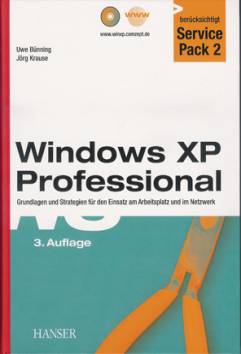
 Bei Amazon kaufen
Bei Amazon kaufen